Информация о системе в ISPmanager5
В данном модуле представлена информация о параметрах системы, таких как процессор, на котором работает панель ISPmanager, размер доступной оперативной памяти и файла подкачки, размер дискового пространства, количество активных процессов и средняя загрузка.
Вы можете просматривать подробную информацию об определенных параметрах работы системы. Для этого необходимо выделить требуемый параметр в списке и нажать кнопку "Подробно". После этого откроется таблица, где вы можете просмотреть детальную информацию и, в зависимости от самого параметра, выполнять дополнительные действия по его управлению.
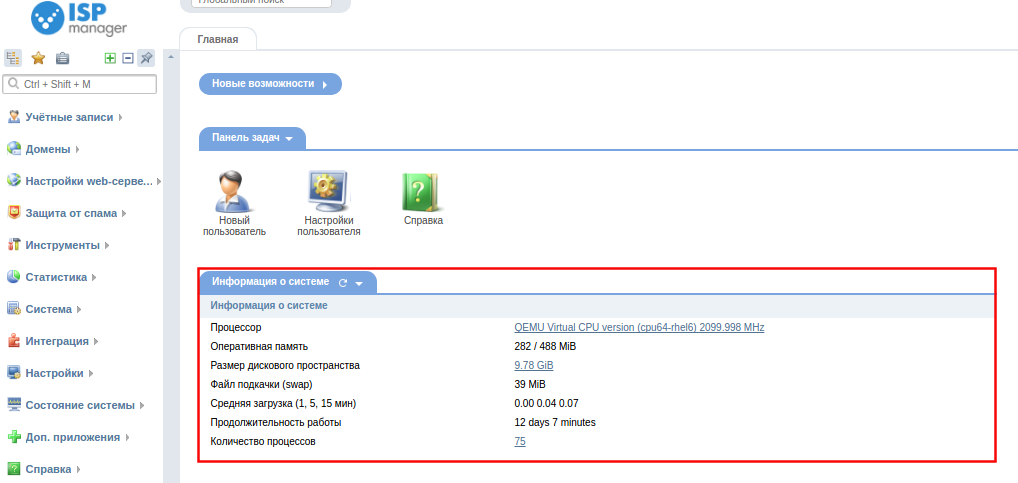
Просмотр информации о системе
-
Процессор - тип процессора, на котором работает панель управления. Подробная информация показывает степень использования процессора в различных режимах.
-
Оперативная память - размер доступной оперативной памяти.
-
Файл подкачки - размер специального файла, предназначенного для временного хранения страниц виртуальной памяти.
-
Размер дискового пространства - суммарный объём дискового пространства на всех примонтированных файловых системах. Подробная информация содержит список дисков с указанием точки монтирования и степени использования.
-
Количество процессов - количество процессов, работающих в системе в данный момент. Подробная информация содержит список процессов с указанием владельца, а также использования системных ресурсов.
-
Продолжительность работы - время, прошедшее с последней перезагрузки системы.
-
Средняя загрузка - средняя загрузка сервера за последние 15 минут, 5 минут и 1 минуту соответственно.
Процессор
Просмотр степени загруженности процессора в различных режимах.
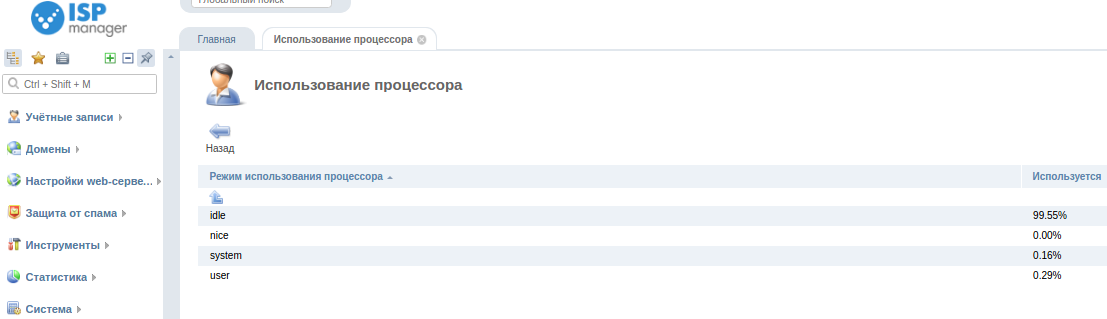
-
user - использование процессора процессами различных пользователей.
-
nice - использование процессора пользовательскими процессами с изменённым приоритетом (nice).
-
system - использование процессора различными действиями в ядре, например, операциями ввода/вывода, помещением и извлечением процессов из файла подкачки и т.д.
-
idle - время, потраченное процессором на работу в холостом режиме, то есть неиспользованное процессорное время.
Информация о дисках
Просмотр суммарного объёма дискового пространства на всех примонтированных файловых системах. Информация представлена в виде списка дисков с указанием точки монтирования и степени использования.
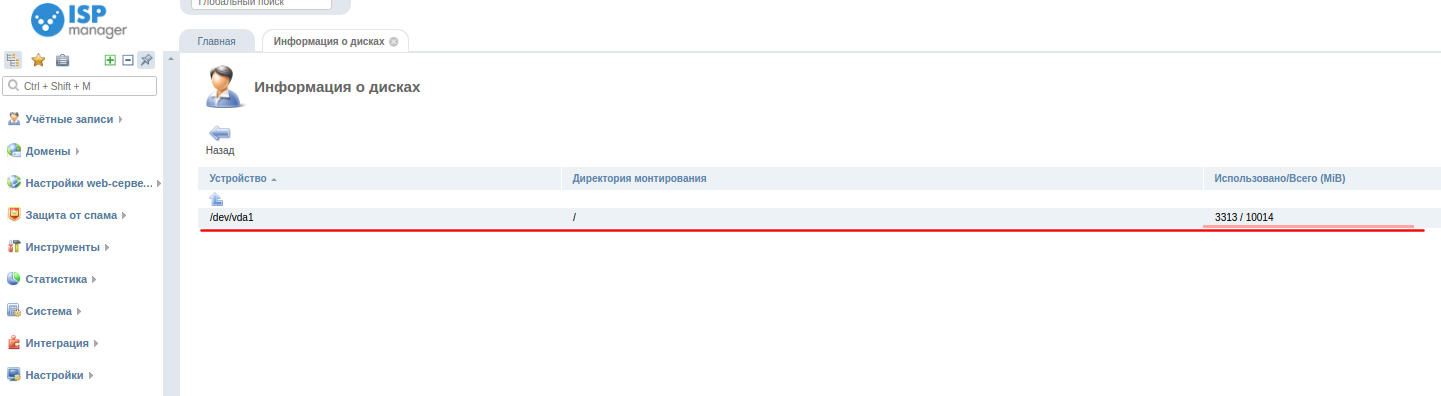
-
Устройство - устройство, на котором хранятся данные.
-
Директория монтирования - директория в файловой системе, к которой монтируется устройство.
-
Использовано/Всего - фактический объем использования устройства и максимальный возможный объем, доступный для использования (в мегабайтах).
Количество процессов
Просмотр списков процессов, выполняющихся в данный момент. Это позволит вам точно знать, сколько ресурсов потребляет тот или иной активный процесс, и тем самым предотвратить возникновения проблемных ситуаций в будущем.
Если вы заметили, что какой-либо процесс потребляет слишком много ресурсов, например оперативной памяти или процессорного времени, и это негативно влияет на работу системы в целом, вы можете остановить данный процесс.
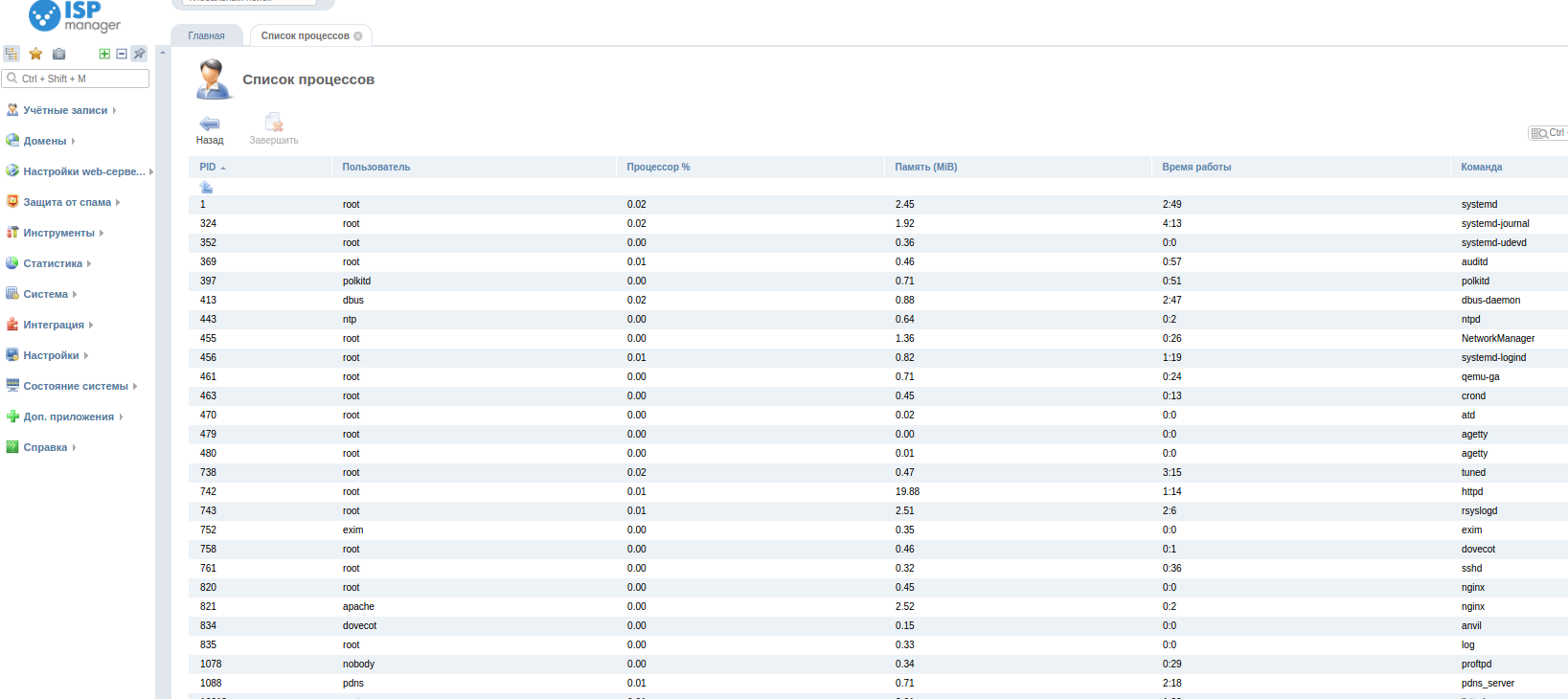
-
PID - уникальный идентификатор процесса.
-
Пользователь - учётная запись пользователя системы, от имени которого выполняется процесс.
-
Процессор % - процессорное время, потраченное на выполнение данного процесса.
-
Память % - процент использования памяти данным процессом от её общего количества.
-
Время работы - время, прошедшее с момента запуска процесса, в формате часы:минуты.секунды либо минуты.секунды.
-
Команда - название программы, запустившей выполнение процесса.
Завершение процесса
Чтобы завершить работу процесса, выделите его в списке и нажмите кнопку Завершить выбранные процессы. Для предотвращения случайных действий панель управления попросит подтвердить или отменить ваше действие.
Активные сессии
В модуле Активные сесии вы в любое время можете посмотреть список пользователей, работающих с панелью управления в данный момент, IP-адрес, с которого пользователь осуществляет доступ, и время, прошедшее с момента получения последней команды от этого пользователя.
В случае необходимости вы можете завершить сеанс работы выбранного пользователя.

Просмотр информации о текущих подключениях
-
Пользователь - имя пользователя, подключенного к системе в настоящее время.
-
IP-адрес - удалённый IP-адрес, с которого осуществляется доступ.
-
Ожидание - время, прошедшее с момента, когда панель управления получила последнюю команду от пользователя.
Завершение сеанса
Чтобы завершить тот или иной сеанс работы с панелью управления, выделите нужные строки в списке активных сеансов и нажмите кнопку Завершить.
Для предотвращения случайных удалений панель управления попросит подтвердить или отменить ваше действие. Если в окне подтверждения вы нажмёте Ок, то выделенные сеансы будут завершены.
Если сеанс был завершен, для дальнейшей работы с панелью управления пользователь должен снова авторизоваться.
Подробную информацию можно найти на официальном сайте ISP system.